Comment créer une visite virtuelle d'hôtel pour augmenter la réservation d'hôtel en ligne [2022]
Publié: 2022-05-20C'est cette période de l'année où les gens ont commencé à planifier de courtes vacances et à voyager. Et si vous êtes propriétaire d'un hôtel, il est crucial pour vous d'attirer leur attention pour plus de réservations.
Tout en essayant d'obtenir un meilleur classement en ligne avec votre site Web et en diffusant des annonces, vous devez préparer votre site Web pour davantage de conversions.
Désormais, les gens parcourent généralement les hôtels disponibles dans leurs destinations prévues avant de partir. Mais les images périmées et même les visites vidéo sont devenues assez courantes de nos jours et n'impressionnent pas toujours les clients potentiels.
Alors que pouvez-vous faire différemment ? Utilisez une visite virtuelle interactive de l'hôtel.
Saviez-vous que les prospects naviguent 5 à 10 fois plus longtemps sur les sites disposant d'une visite virtuelle ?
Et plus un prospect reste longtemps sur votre site Web, plus il a de chances de réserver une chambre dans votre hôtel (si cela respecte son budget).
Dans cet article, vous apprendrez pourquoi vous devriez également utiliser une visite virtuelle de votre hôtel et comment vous pouvez facilement créer une visite virtuelle d'hôtel où l'acheteur peut réserver une chambre directement à partir de la visite.
Alors commençons.
Pourquoi une visite virtuelle d'hôtel est la solution parfaite pour plus de réservations
Une visite virtuelle de l'hôtel donne non seulement au prospect une vision claire de ce à quoi il peut s'attendre dans la vraie vie, mais augmente également sa confiance dans votre hôtel.
Selon Virtual360NY, plus de 50 % des adultes préfèrent visionner des visites virtuelles lorsqu'ils recherchent des hôtels et des centres de villégiature.
En fait, selon une enquête de 3D Tours Dubai, une visite virtuelle de qualité peut augmenter les réservations en ligne, pendant la haute saison, jusqu'à 85 % !
Et pourquoi pas? Une visite virtuelle peut clairement permettre à vos prospects de choisir plus facilement le bon hôtel.
- Le prospect aura une idée précise de l'organisation exacte des chambres et des autres installations qu'il pourrait obtenir lors de son séjour dans votre hôtel. Ce n'est souvent pas si réaliste via les images.
- Une visite virtuelle de l'hôtel donnera au prospect le contrôle de se déplacer dans l'hôtel et de voir les chambres disponibles. Ce contrôle supplémentaire les fera se sentir spéciaux et ils trouveront plus à l'aise de prendre une décision.
- Vous pourrez mettre en valeur en exclusivité votre caractéristique principale d'une pièce dans une visite virtuelle interactive. Par exemple, supposons que votre chambre d'hôtel dispose d'une piscine privée et que vous ayez ajouté une visite virtuelle de la chambre avec la piscine. Le client expérimentera à distance à quel point c'est incroyable.
- De plus, vous pouvez inclure des info-bulles sur lesquelles ils peuvent cliquer pour obtenir une description écrite. Dans le cas de la piscine, vous pouvez mentionner si vous autorisez un mélange d'eau chaude et froide, et vous pouvez même mentionner la capacité.
- Et surtout, vous pouvez demander à votre prospect de réserver une chambre pendant la visite virtuelle.
Il existe d'innombrables raisons pour lesquelles une visite virtuelle facilite la connexion avec le prospect. Mais le plus important de tous est que vous donnerez au prospect le contrôle total.
Cela signifie que vous ne déciderez pas comment ils verront votre hôtel. Le client se déplacera et décidera des chambres qui lui conviennent. Et si vous faites la visite bien détaillée, par exemple, en nommant chaque chambre et en mentionnant les installations pour elles, y compris les bons points d'accès pour fournir des informations importantes, et en incluant un formulaire de réservation pour vos chambres, le client est plus susceptible de prendre une décision positive. .
Maintenant, beaucoup disent que créer une visite virtuelle est assez cher ou compliqué. Mais devinez quoi, c'est tout le contraire.
Vous trouverez plusieurs outils en ligne qui vous aideront à créer facilement des visites virtuelles. Tout ce dont vous avez besoin est une bonne caméra 360 pour capturer des images panoramiques 360 de vos chambres d'hôtel et des lieux autour de l'hôtel. Et puis, vous pouvez les utiliser pour générer une visite virtuelle attrayante en un rien de temps.
Si vous avez créé votre site Web avec WordPress, c'est encore mieux pour vous. Vous trouverez un plugin fiable appelé WPVR, qui est actuellement le meilleur créateur de visites virtuelles sur WordPress. C'est super facile à utiliser et pas cher du tout.
Voyons comment vous pouvez facilement créer une visite virtuelle d'hôtel dans WordPress en utilisant WPVR.
Comment créer une visite virtuelle d'hôtel dans votre site WordPress
Voici un exemple de visite virtuelle interactive d'une chambre d'hôtel créée à l'aide de WPVR.
Vous pouvez voir qu'il y a des icônes sur lesquelles vous pouvez cliquer pour obtenir plus de détails sur le service que vous obtenez, et vous pouvez naviguer dans une vue à 360 degrés pour avoir une bonne idée de l'organisation de la pièce.
De plus, il y a un formulaire de réservation pour que vous puissiez réserver la chambre tout de suite.
Vous pouvez clairement voir à quel point c'est engageant. Dans les prochaines étapes, vous apprendrez exactement comment vous pouvez créer une visite similaire à l'aide de WPVR.
Une fois que vous savez comment créer une scène pour une chambre d'hôtel, vous pouvez continuer et créer une visite complète de l'hôtel en ajoutant plus de scènes des chambres, des couloirs, des piscines et d'autres installations de l'hôtel.
Comment faire une visite virtuelle par vous-même dans WordPress
1. Préparer des images à 360 degrés appropriées
Tout d'abord, vous devriez envisager de prendre des photos d'hôtel à 360 degrés de bonne qualité. Vous pouvez utiliser un bon appareil photo reflex numérique ou même un iPhone pour prendre des photos de votre hôtel.
Une bonne image garantira toujours que ce que vous essayez de montrer atteint le client. Ne restez pas à la traîne sur les bases. Découvrons un guide rapide sur la création de notre propre visite virtuelle d'une chambre d'hôtel.
2. Envisagez d'utiliser une seule image pour les chambres d'hôtel
Une tactique que vous pouvez envisager de suivre consiste à utiliser une seule image à 360° pour chacune de vos chambres d'hôtel, inclinée par rapport au centre. Nous avons vu dans le passé que les gens utilisaient plusieurs images d'une pièce sous différents angles, ce qui entraînait un taux de conversion plus faible. C'est principalement parce que la pièce peut sembler différente selon les positions. Il est plutôt judicieux de donner une vue à 360° depuis le centre de la pièce.
Cependant, si vous proposez une suite lune de miel ou des costumes royaux avec plus d'une chambre, vous pouvez envisager d'inclure une scène de chaque chambre. Si vous souhaitez ajouter plusieurs scènes pour votre visite virtuelle, vous pouvez suivre ce guide.
3. Installez et activez WPVR sur votre site WordPress
Maintenant, allez-y et activez WPVR sur votre site WordPress. (C'est gratuit)
- Accédez au tableau de bord WordPress et passez la souris sur les plugins.
- Cliquez sur "Ajouter un nouveau".
- Recherchez WPVR. Une fois que vous l'avez trouvé, installez-le et activez-le. (Vous pouvez également télécharger et télécharger le plugin directement depuis la page WP VR dans le référentiel WordPress,)
- Ensuite, obtenez WPVR Pro et activez-le.
- Vous aurez également besoin du module complémentaire WPVR Fluent Forms.
** Le plugin gratuit vous permettra de créer une visite virtuelle simple, mais vous aurez besoin de WPVR Pro si vous souhaitez la rendre plus engageante et significative.
** Le module complémentaire WPVR Fluent Forms est utilisé pour intégrer des formulaires de réservation dans un hotspot. Vous en apprendrez plus à ce sujet plus loin dans cet article.
4. Configuration de base de WPVR
Une fois que vous avez WPVR sur votre site, vous devez configurer quelques éléments dans les paramètres généraux.
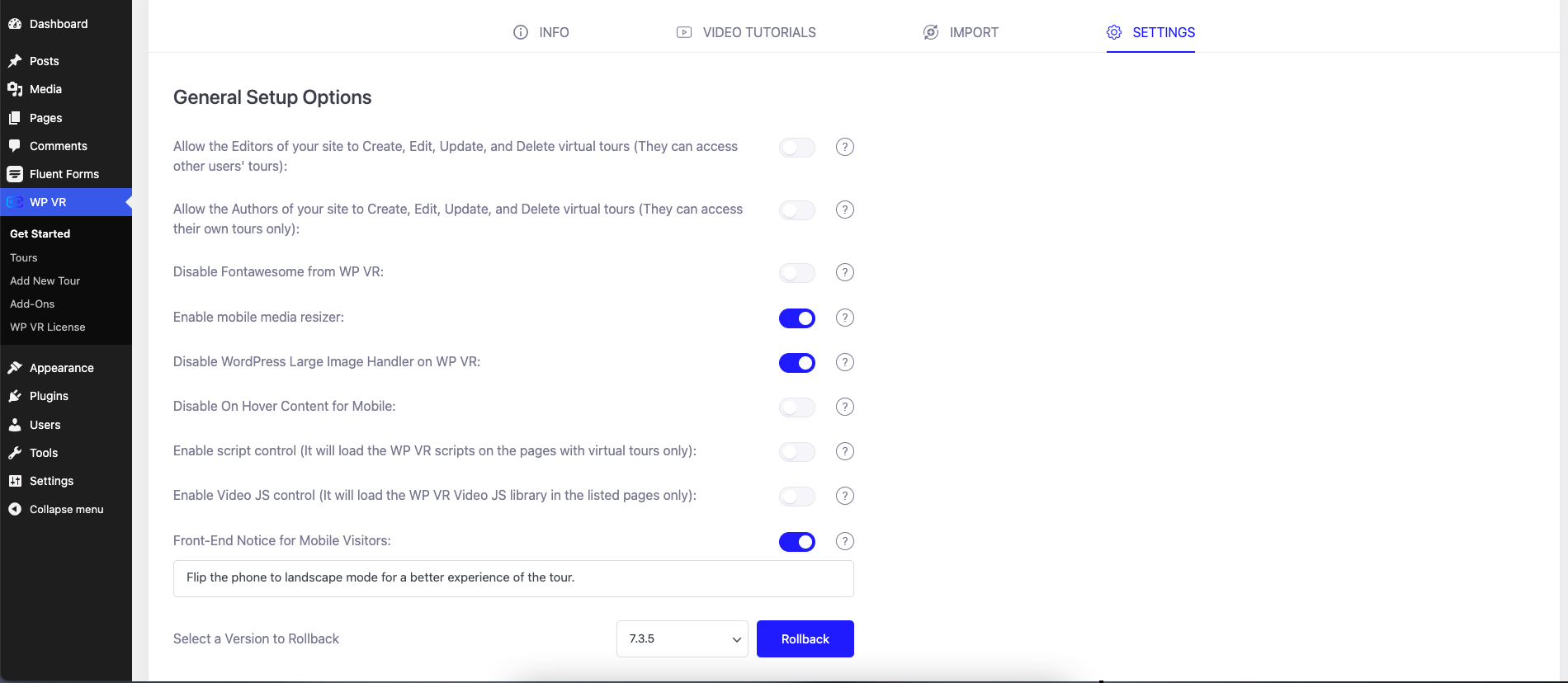
- Désactivez WordPress Large Image Handler sur WP VR :
Puisque vous mettez en valeur vos chambres d'hôtel, vous avez besoin d'images de bonne qualité. Les images de bonne qualité ont tendance à être des fichiers volumineux. Cette option permet aux grandes images de conserver leur qualité et empêche WordPress de les compresser.
- Activer le redimensionneur de médias mobiles
Cette option permettra à vos images 360 d'être optimisées pour les petites tailles d'écran, en particulier pour les utilisateurs de mobiles et de smartphones.
- Avis frontal pour les visiteurs mobiles
Vous pouvez donner des avis personnalisés aux utilisateurs mobiles concernant le retournement de leur téléphone pour une meilleure expérience.
5. Créez la scène de la visite virtuelle de l'hôtel
Nous allons maintenant nous concentrer sur la création d'une visite virtuelle d'une chambre d'hôtel à 360° avec le plugin WPVR.
Dans les menus de votre tableau de bord, passez la souris sur WPVR et cliquez sur Ajouter une nouvelle visite .
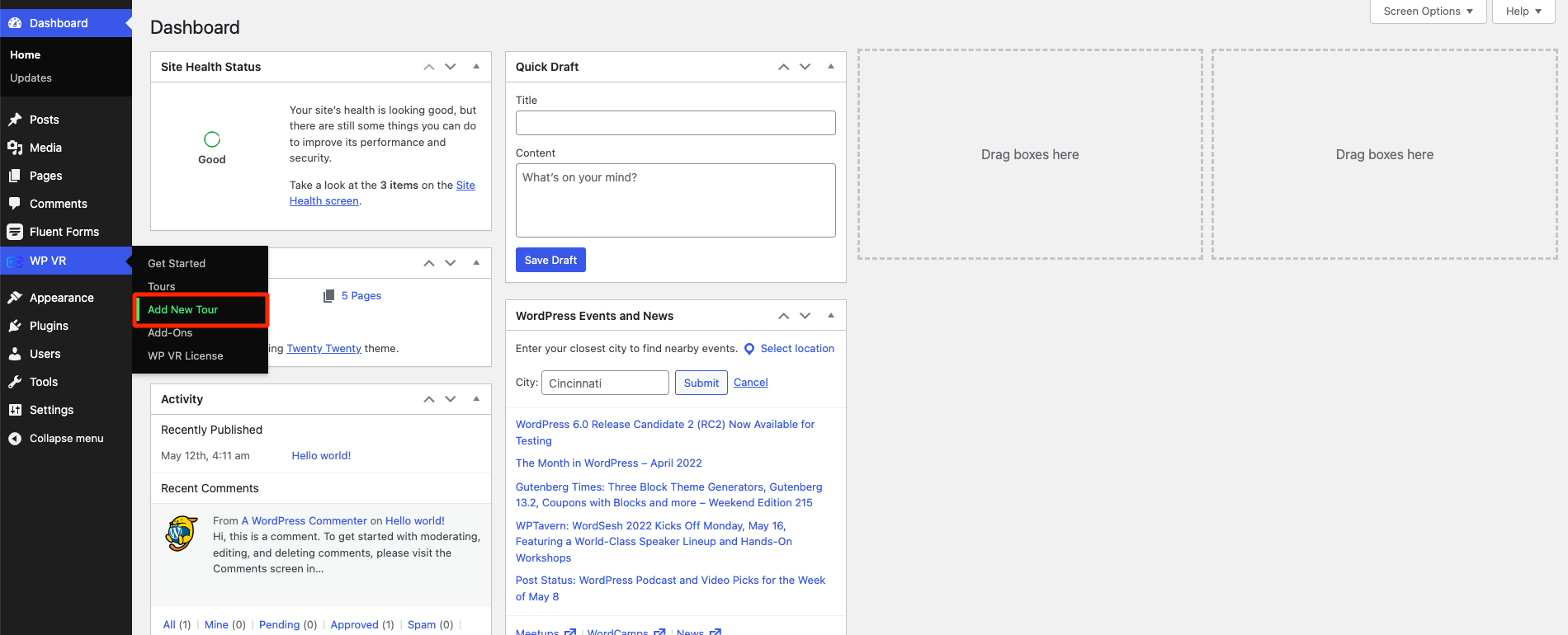
Cela vous amènera à la nouvelle page de création de tournée.
Ici, tout d'abord, donnez un titre à votre visite.
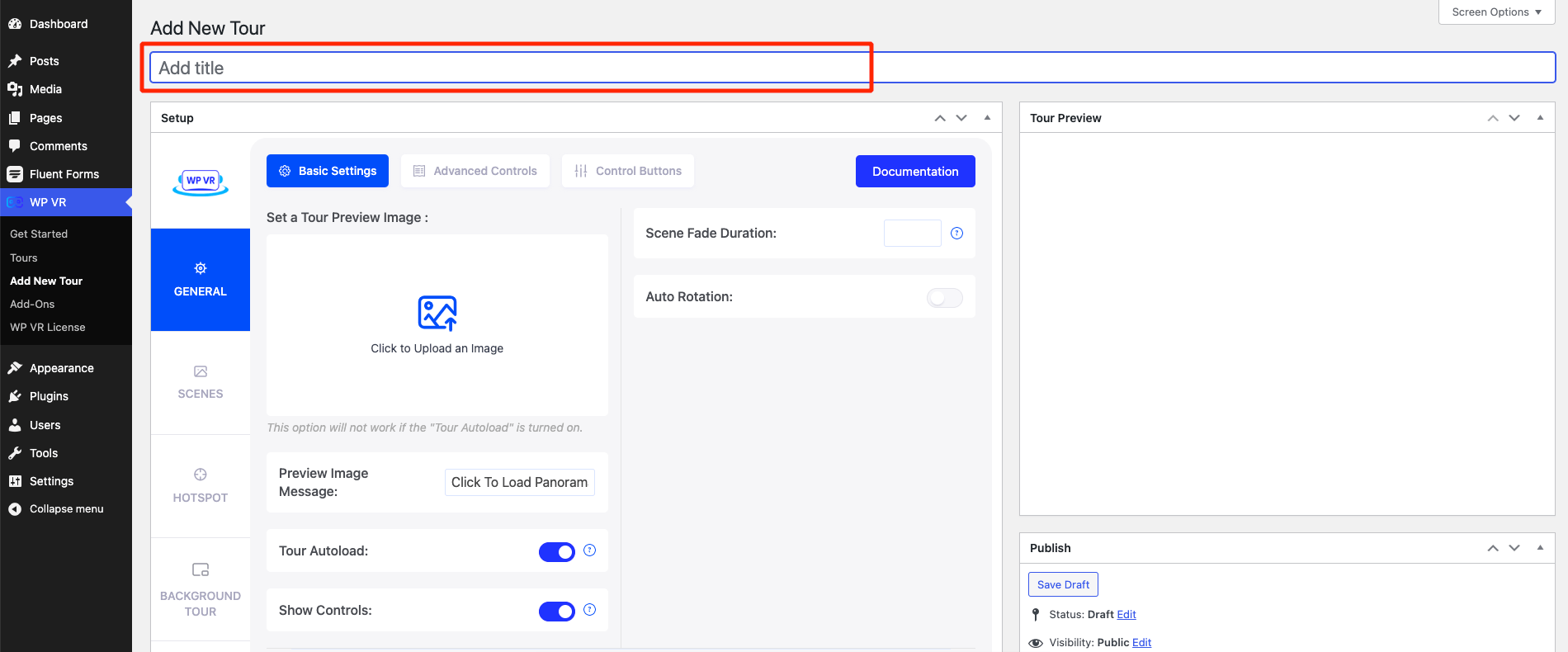
Ensuite, activez la fonction de rotation automatique.
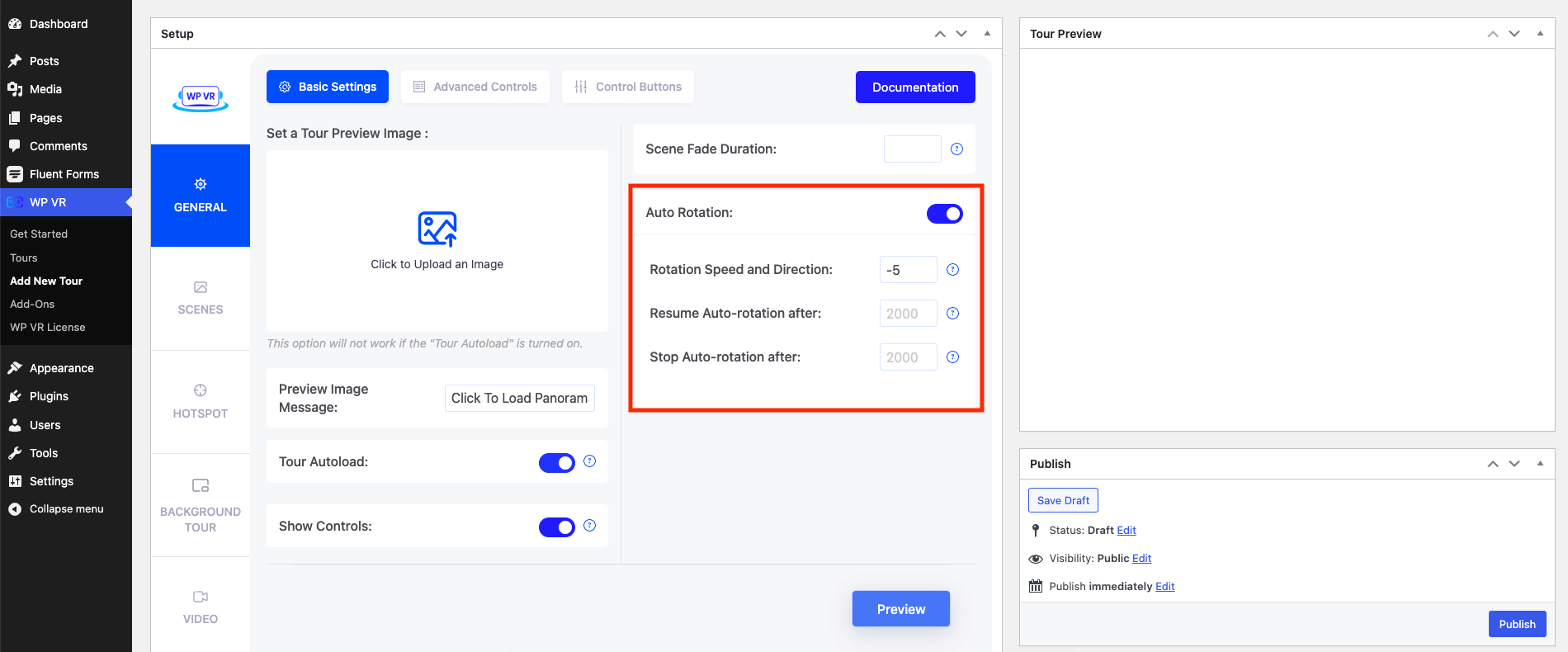
Réglez la vitesse de rotation sur une vitesse lente (-5 est une bonne valeur) afin que votre tour ne tourne pas trop vite.
Maintenant, passez à l'onglet Scènes et téléchargez une image 360 de votre chambre d'hôtel.
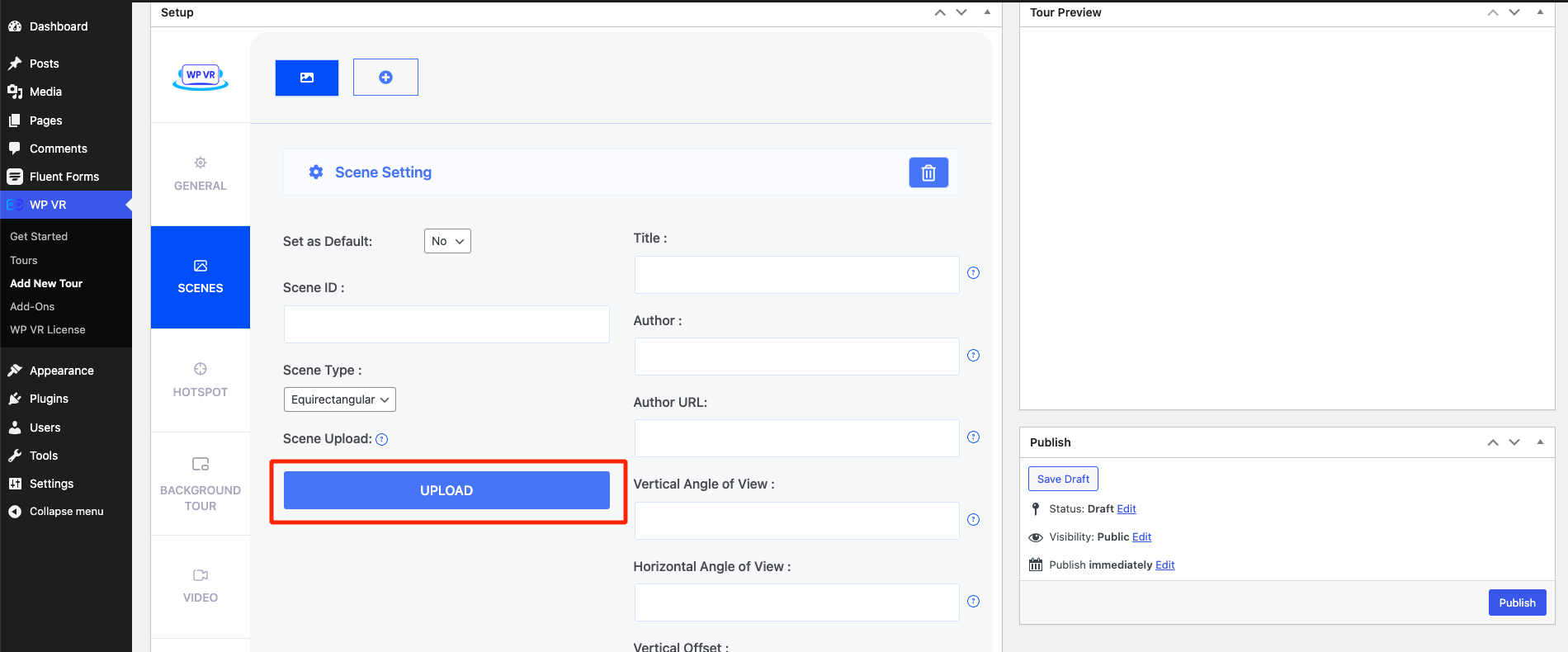
Indiquez ensuite l'ID de la scène, faites défiler vers le bas et cliquez sur Aperçu.
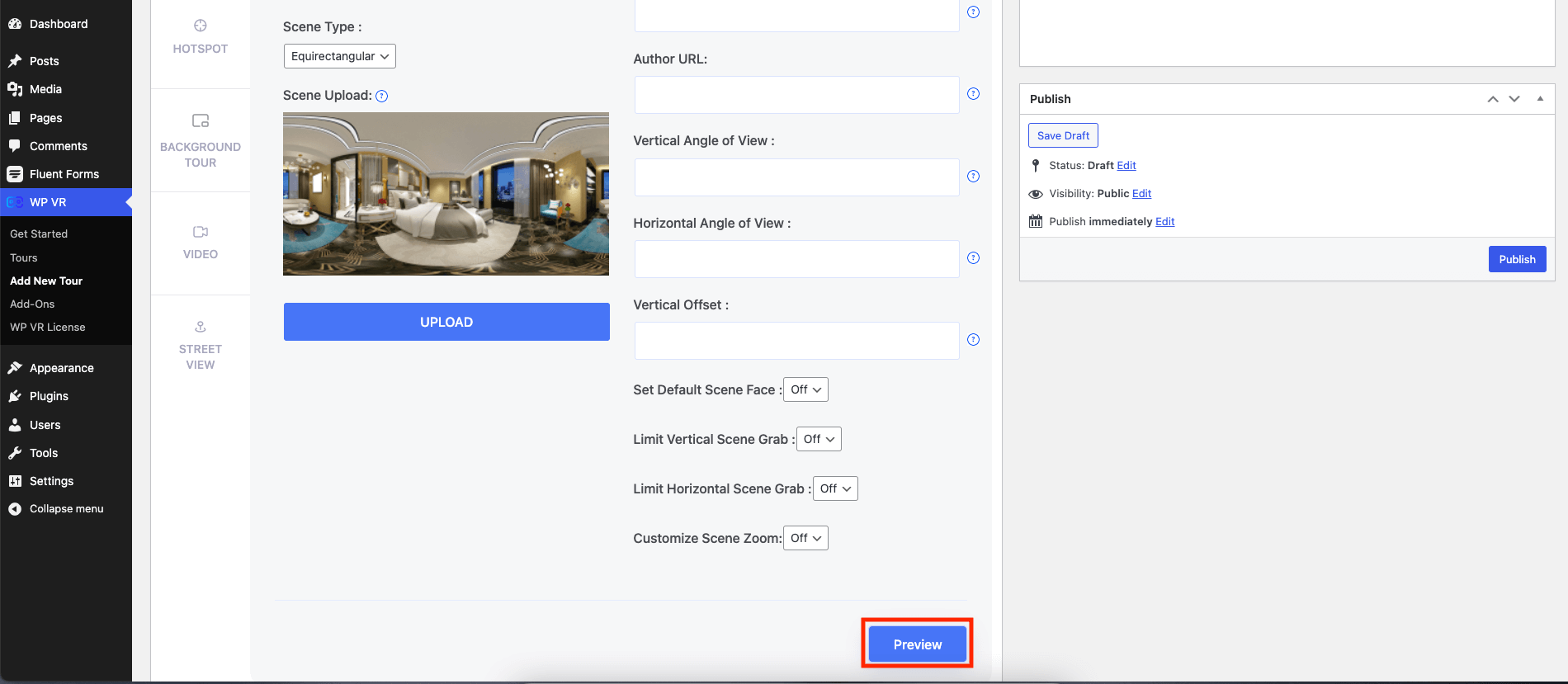
Cela convertira les 360 images panoramiques en une visite virtuelle et vous donnera un aperçu de son apparence sur le côté droit.
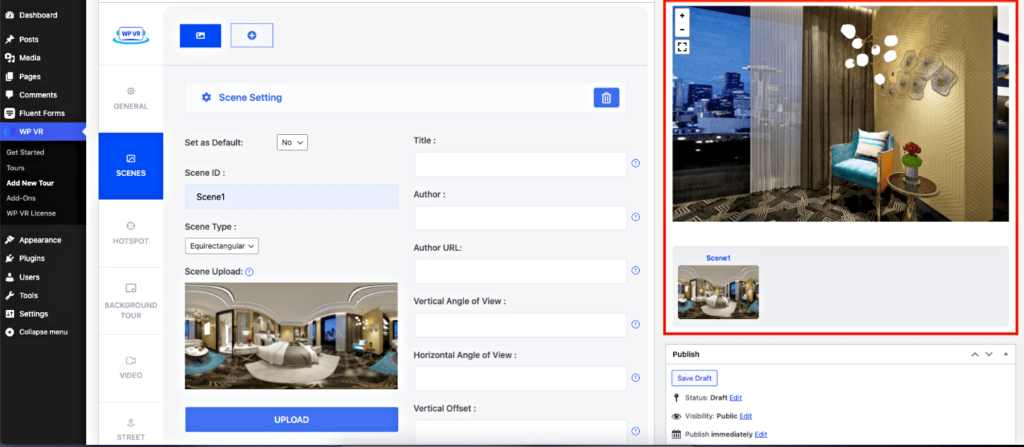
Ici, vous pouvez voir les commandes de base apparaître sur le côté gauche du coin supérieur gauche de l'aperçu de la visite. Vous pouvez également voir que depuis que j'ai ajouté un titre à l'image, le titre est également apparu dans l'aperçu de la visite.
Cliquez ensuite sur le bouton Publier au-dessus de l'aperçu et la visite sera enregistrée.

Jusqu'à présent, ce que vous avez créé est facilement réalisable avec la version gratuite de WPVR.
Maintenant, ajoutons plus de fonctionnalités à cette visite virtuelle pour la rendre plus attrayante, et les fonctionnalités que nous utiliserons ensuite sont la raison pour laquelle vous avez besoin de WPVR Pro.
6. Utilisez les options de contrôle avancées
Dans le menu Général, si vous allez dans l'onglet Contrôles avancés, vous trouverez plusieurs fonctionnalités Pro qui peuvent augmenter votre conversion via cette visite virtuelle.
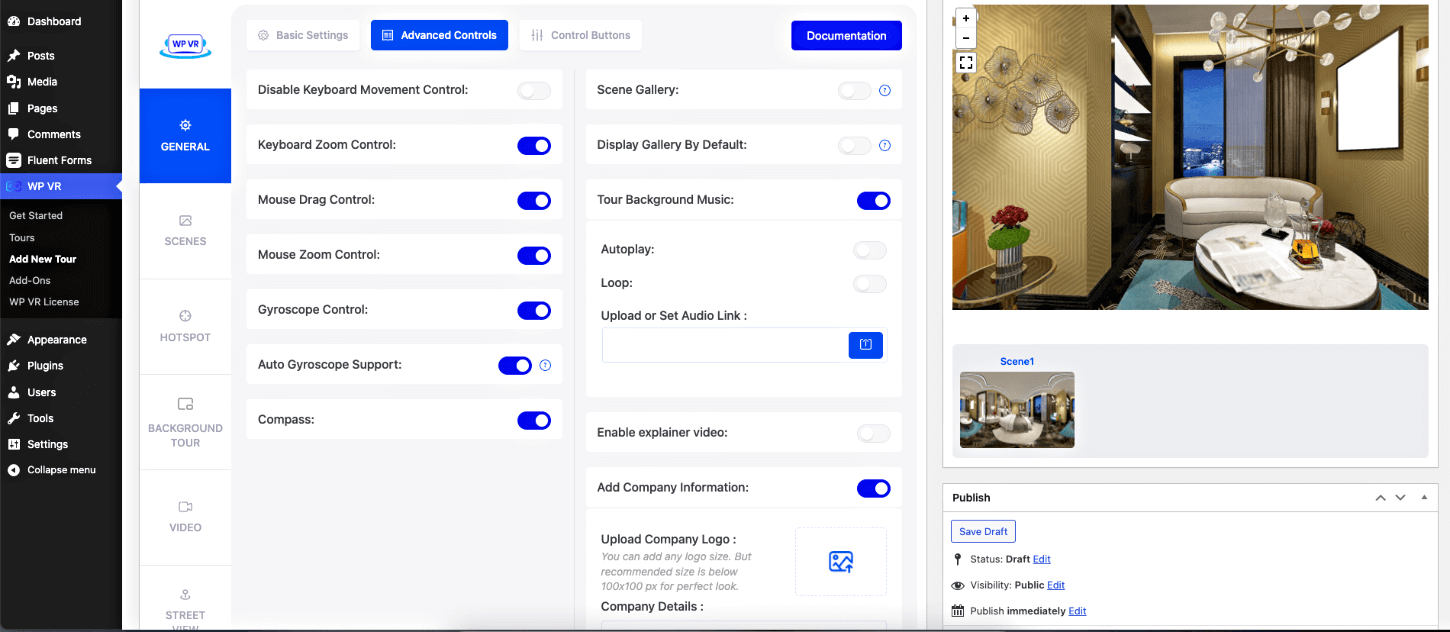
Vous devez utiliser les fonctionnalités suivantes pour votre visite de chambre d'hôtel :
- Gyroscope
L'activation de cette option permettra à vos prospects de vivre une expérience améliorée sur leurs smartphones.
- Boussole
Cette option affichera une boussole en tournée, ce qui aidera les téléspectateurs à comprendre la direction.
- Musique de fond
La musique de fond de la tournée est une caractéristique cruciale qui peut rendre la tournée plus attrayante. Vous pouvez soit ajouter un enregistrement personnalisé, soit simplement ajouter une musique apaisante en tournée.
- Ajouter des informations sur l'entreprise
L'image de marque de votre hôtel est nécessaire pour le marketing et la publicité. Ajoutez le logo et les détails de votre hôtel dans cette section.
- Vidéo explicative
Vous pouvez également utiliser la fonctionnalité de vidéo explicative pour ajouter une courte vidéo d'introduction de vous-même, que le prospect peut visionner s'il le souhaite.
Vous pouvez ensuite accéder à l'onglet Options de contrôle et utiliser des icônes personnalisées pour les boutons de contrôle dans le coin inférieur gauche de votre écran.
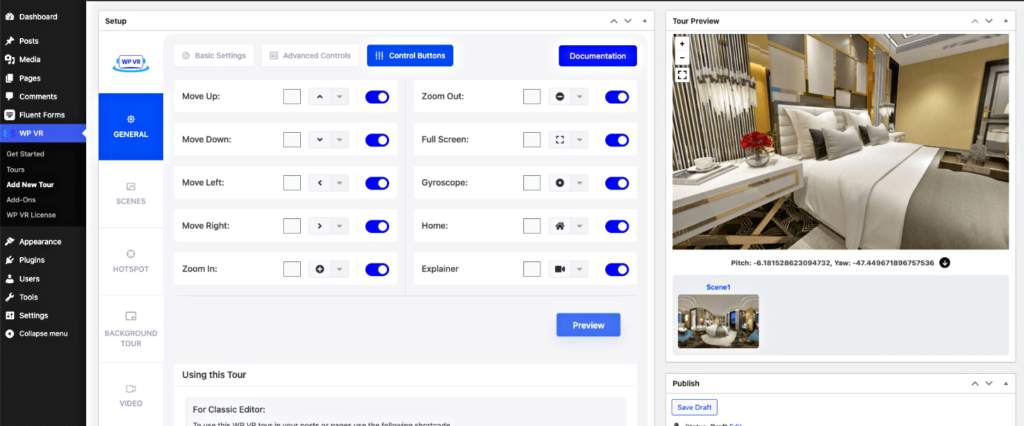
7. Utilisez Hopspots pour améliorer les engagements
Les hotspots sont la meilleure fonctionnalité de WPVR. C'est ce qui fera passer votre visite d'un simple panorama 360° à une visite virtuelle interactive.
Dans l'exemple de visite que vous avez vu ci-dessus, vous remarquerez quelques icônes bleues sur lesquelles vous pouvez survoler ou cliquer pour obtenir plus de détails. C'est ce que nous appelons des "hotspots" dans WPVR.
Il s'agit essentiellement d'une icône que vous pouvez utiliser pour créer un engagement avec l'acheteur en fournissant des informations sur le clic/survol, en affichant des images ou des vidéos sur le clic/survol, en ajoutant de la musique et même en proposant le formulaire de réservation.
Voyons comment vous pouvez les utiliser.
Tout d'abord, allez dans le menu Hotspot juste en dessous du menu Scenes.
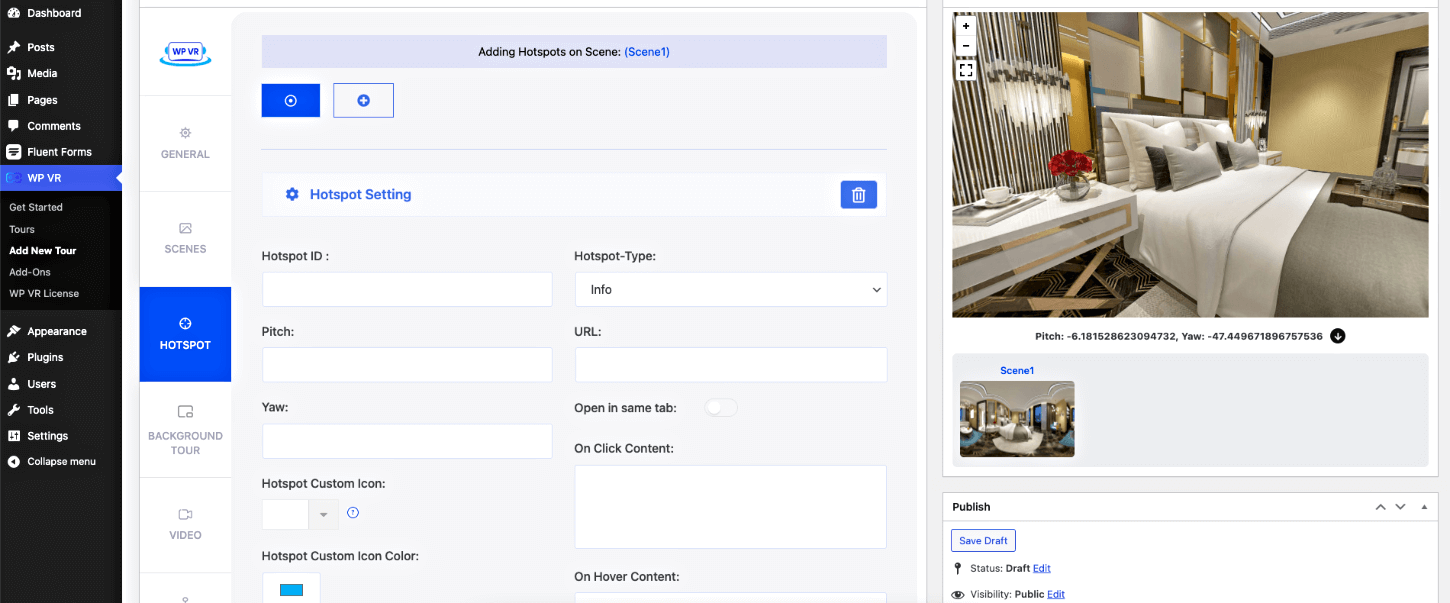
Maintenant, il existe 4 types de hotspots. Faisons connaissance avec eux très rapidement.
- Type d'informations
Le hotspot de type Info vous permet d'afficher des informations soit par clic, soit par survol (c'est-à-dire une info-bulle). Vous pouvez également afficher des images, des vidéos ou des gifs (que vous pouvez inclure à l'aide de HTML de base).
– Apprenez à l'utiliser plus efficacement ici.
Nous utiliserons des hotpots de ce type.
- Type de scène
Ce type de hotspot vous permettra de connecter deux scènes. Ainsi, si vous avez deux pièces, vous pouvez inclure un point d'accès Type de scène pour permettre au visiteur de cliquer et de se déplacer entre les deux pièces.
– Apprenez à l'utiliser plus efficacement ici.
Lors d'une visite de chambre d'hôtel, nous ne l'utiliserons pas à moins qu'il ne s'agisse d'une suite de deux chambres. Mais pour une visite virtuelle complète de l'hôtel, cela sera très utile pour permettre aux visiteurs de se déplacer entre les différents endroits de la visite.
- Formes fluides
C'est une excellente fonctionnalité. La façon dont vous ajoutez un formulaire de réservation à WPVR consiste à créer un formulaire à l'aide de Fluent Forms. Une fois que vous avez un formulaire prêt, vous pouvez ensuite attribuer ce formulaire à un hotspot de type Fluent Forms. Ensuite, un visiteur peut cliquer dessus pour obtenir le formulaire de réservation directement dans la visite. Vous obtiendrez cette option lorsque vous aurez l'addon WPVR Fluent Forms.
Nous utiliserons ce type de point d'accès pour placer un formulaire de réservation dans le cadre de la visite.
- Produit WooCommerce
Ce point d'accès est utilisé pour lier les produits WooCommerce à l'icône, sur laquelle les visiteurs peuvent cliquer pour acheter des produits lors d'une visite. Apprendre encore plus.
Nous n'utiliserons pas ce type de point d'accès dans une visite virtuelle de chambre d'hôtel. Mais cela peut être utilisé dans la visite virtuelle complète de l'hôtel, autour du bar ou peut-être dans une boutique de souvenirs où vous prenez des commandes.
Maintenant que vous connaissez les types de points d'accès, apprenons comment vous pouvez ajouter un point d'accès de manière significative.
Dans le menu hotspot, initialement, un hotspot vierge est disponible pour être configuré.
Ici, incluez un identifiant de point d'accès. Ensuite, dans l'aperçu de la visite, cliquez à l'endroit où vous souhaitez placer l'icône du point d'accès.
Ensuite, sous l'aperçu, vous verrez une mise à jour des coordonnées. Cliquez sur le bouton à côté des coordonnées et vous verrez les valeurs Pitch et Yaw se mettre à jour sur le côté gauche.
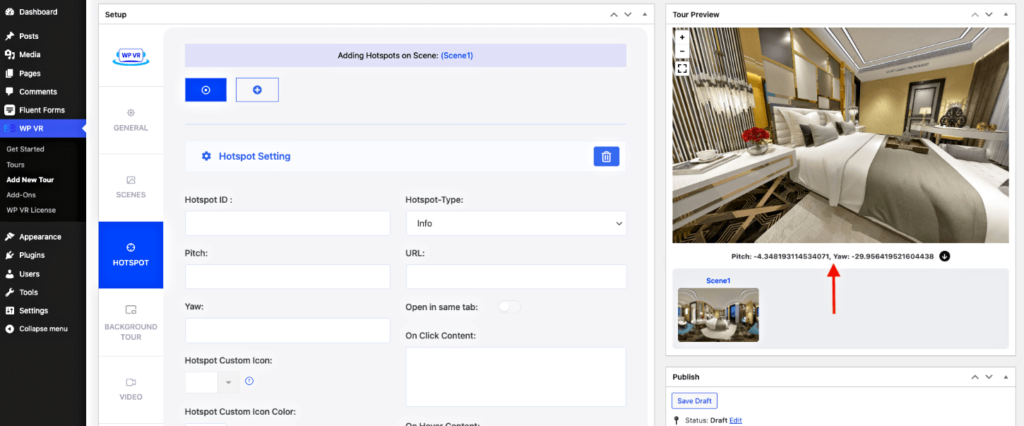
Ensuite, attribuez le type de point d'accès et saisissez les détails requis.
Par exemple, supposons que vous définissiez un hotspot sur les oreillers du lit. Maintenant, choisissez le type de point d'accès comme type d'informations, puis ci-dessous, sur le champ en survol, saisissez le texte « Oreillers en coton doux ».
Ce que cela fera, c'est que cela affichera l'icône du point d'accès au-dessus de l'oreiller, et lors du survol, il affichera le texte "Oreillers en coton doux".
Ensuite, changez l'icône du hotspot et attribuez une couleur appropriée.
Maintenant que le hotspot est en place, vous pouvez mettre à jour la visite, et sur l'aperçu, vous pouvez voir où le hotspot est placé.
Mais vous remarquerez que l'icône personnalisée que vous avez utilisée n'est pas visible dans l'aperçu. C'est quelque chose que vous devez voir à l'avant. Voici comment vous pouvez placer la visite dans un article et une page pour les afficher :
- Intégrez une visite virtuelle sur une page/publication.
Utilisez-le pour avoir un aperçu de la façon dont cela s'est passé jusqu'à présent. Voici un exemple de vue :
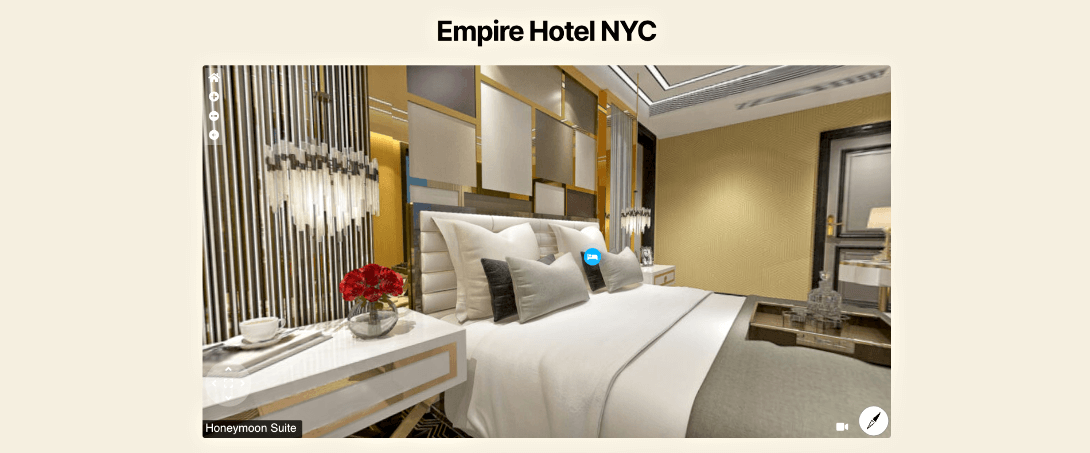
De la même manière, si vous avez plusieurs scènes, vous pouvez facilement ajouter des points chauds dans différentes scènes.
Vous pouvez lire ceci pour savoir comment.
Pour ajouter un deuxième hotspot dans la même scène, cliquez simplement sur l'icône Plus '+' ci-dessus, et les options pour configurer un deuxième hotspot apparaîtront.
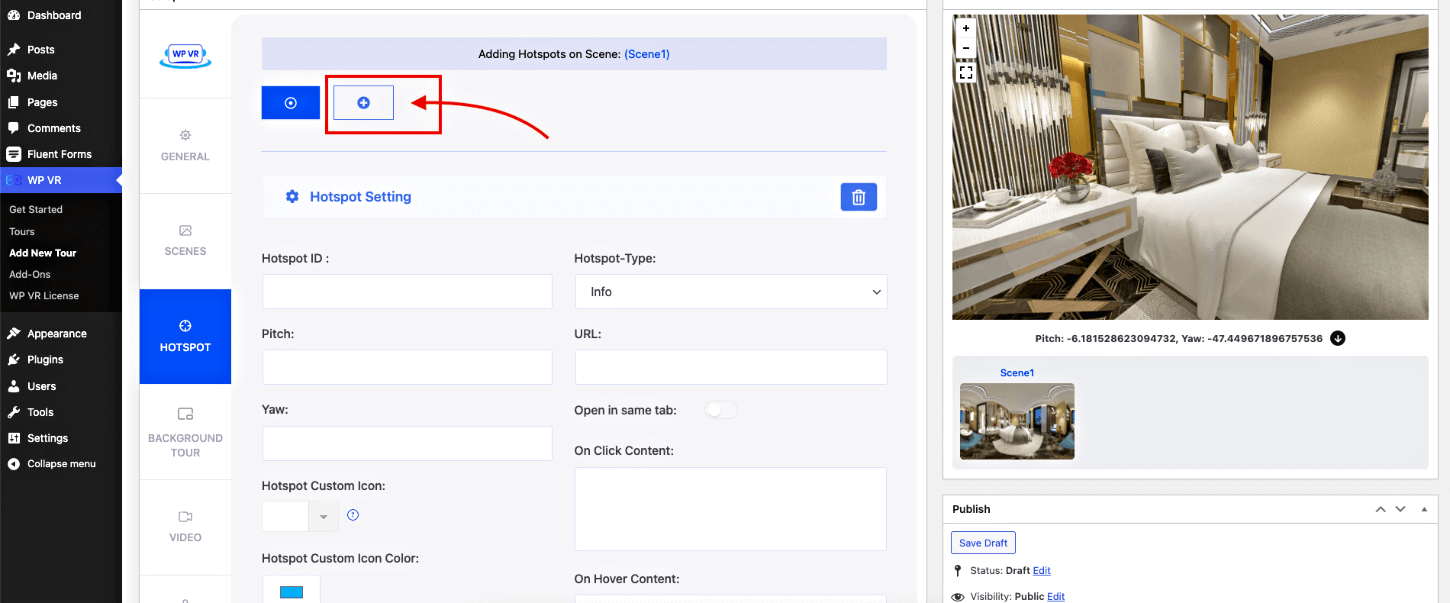
Maintenant que vous savez comment ajouter des hotspots, continuons et ajoutons le formulaire de réservation.
8. Ajoutez un formulaire de réservation dans votre visite de chambre d'hôtel
Avant de pouvoir attribuer un formulaire, vous devez en créer un dans FluentForms.
Dans Fluent Forms, vous trouverez un magnifique formulaire de réservation de salle que vous pourrez utiliser lors de vos déplacements. Ou vous pouvez en créer un à partir de zéro.
Une fois le formulaire prêt, revenez à la visite WPVR que vous avez créée et ajoutez un hotspot comme vous l'avez fait précédemment. Mais, cette fois, choisissez le type de hotspot comme Fluent Forms.
Une fois que vous l'aurez fait, vous obtiendrez tous vos formulaires disponibles dans une vue déroulante.
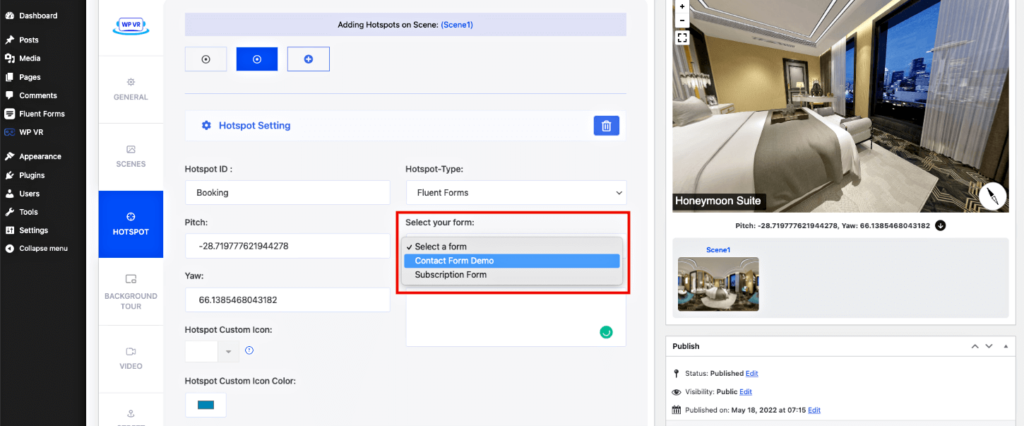
Sélectionnez simplement le formulaire de réservation souhaité, puis ajoutez un texte dans le champ "Contenu en survol" indiquant "Cliquez pour réserver cette chambre maintenant" afin que les gens puissent passer la souris dessus et savoir qu'ils peuvent réserver cette chambre en cliquant dessus.
Une fois que vous avez le formulaire en place. Mettez à jour la visite et les modifications seront enregistrées. Et c'est tout. Votre visite de chambre d'hôtel est prête. Vous pouvez l'intégrer directement sur la page principale de la liste des chambres, où les gens naviguent pour voir les chambres disponibles. (Vous pouvez également inclure une image d'aperçu de la visite, qui sera visible lors de l'intégration sur une page, afin que les utilisateurs puissent cliquer dessus pour accéder à la visite.)
Ainsi, vous pouvez soit créer une visite de chambre d'hôtel séparée pour chacune de vos chambres et les utiliser sur votre page de liste de chambres, soit ajouter plus de scènes de différentes chambres et d'autres installations de l'ensemble de l'hôtel et en faire une visite interactive complète.
– Voici comment vous pouvez ajouter plus de scènes à la même tournée.
C'est ça. Vous savez maintenant à quel point il est facile de créer une visite virtuelle d'hôtel dans WordPress.
Notes de l'auteur
L'utilisation de visites de chambres d'hôtel ou d'une visite virtuelle complète de l'hôtel peut faire une énorme différence. Les gens trouveront certainement plus pratique de réserver des chambres dans votre hôtel plutôt que d'autres qui affichent simplement des images.
Il est grand temps d'inclure des visites virtuelles dans votre stratégie marketing pour ne pas manquer la possibilité de convertir plus de prospects et de déclencher plus de réservations, en particulier pendant la prochaine saison des vacances.
- Jetez un œil à quelques visites virtuelles incroyables créées à l'aide d'autres utilisateurs de WPVR.
Cela vous donnera une bonne idée de la raison pour laquelle commencer à utiliser WPVR pour le site Web de votre hôtel WordPress est un excellent investissement.
Même si vous n'utilisez pas WordPress pour votre site Web principal, vous pouvez toujours envisager d'obtenir un deuxième site Web dans WordPress uniquement pour héberger les visites virtuelles, que vous pourrez ensuite intégrer à votre site Web non WordPress.
- Voici comment intégrer une visite virtuelle WPVR sur un site non-WordPress.
En vous souhaitant de doubler vos réservations bientôt. Acclamations.
